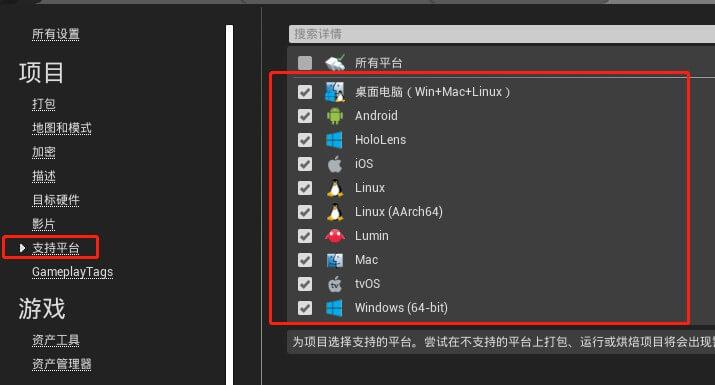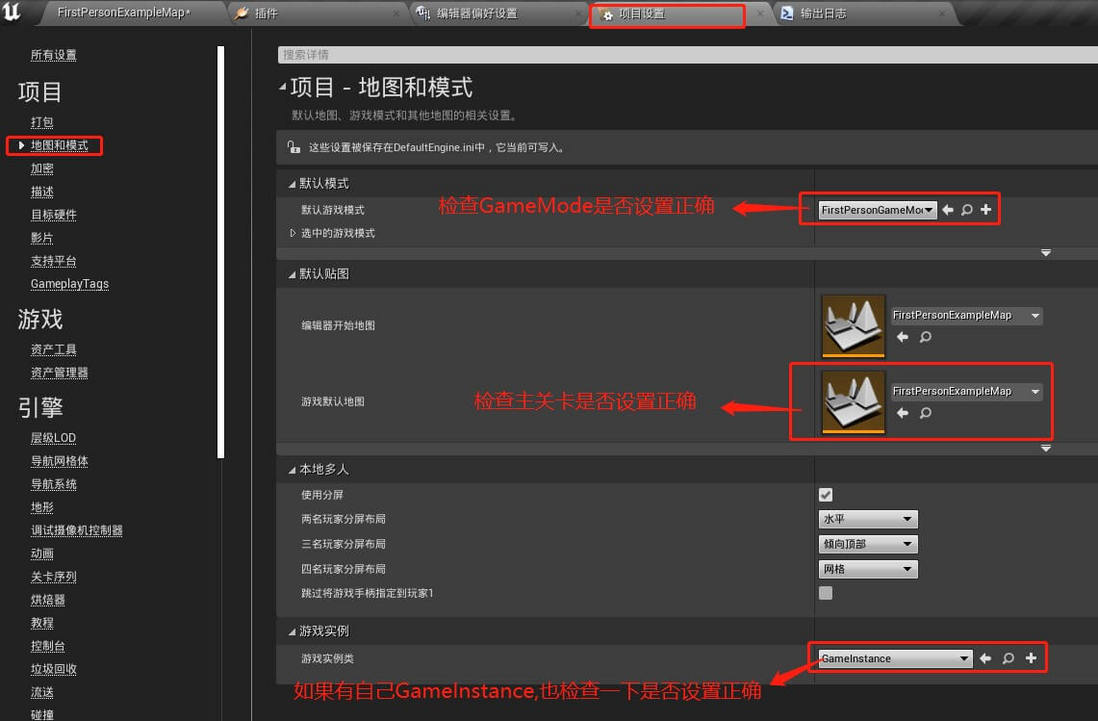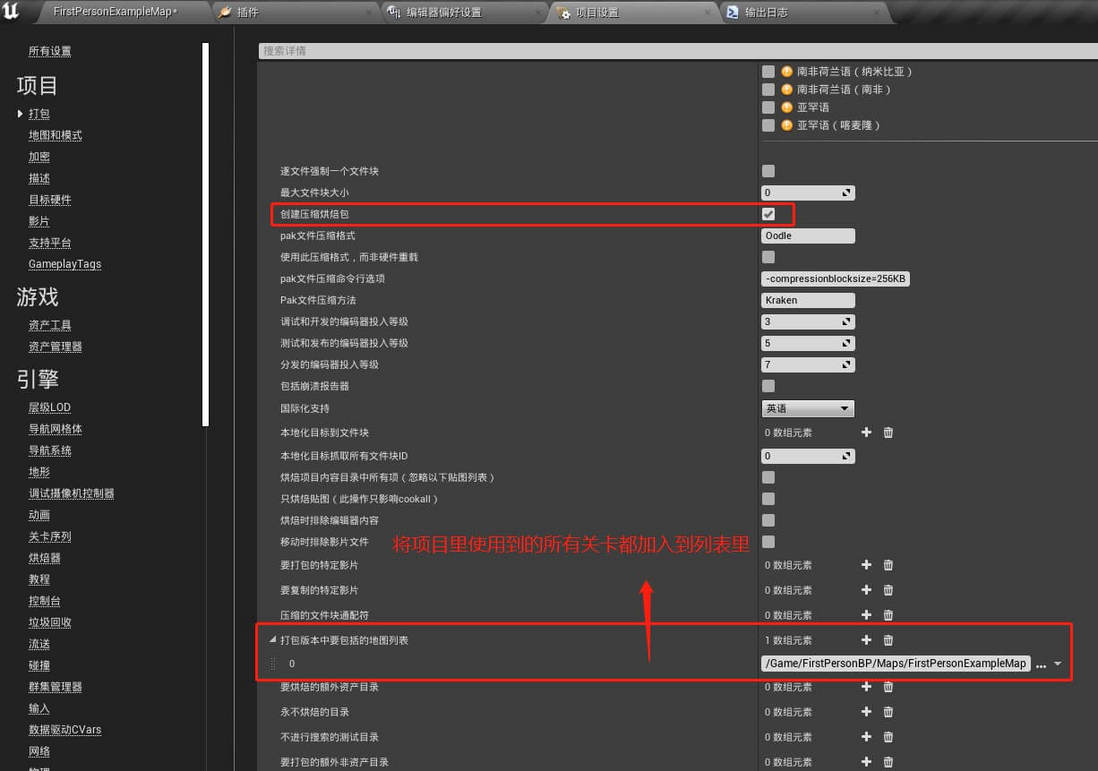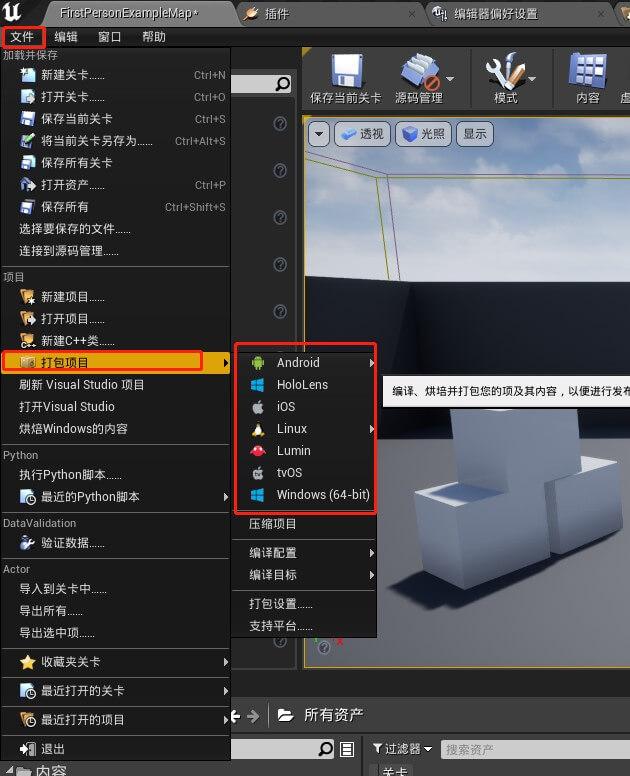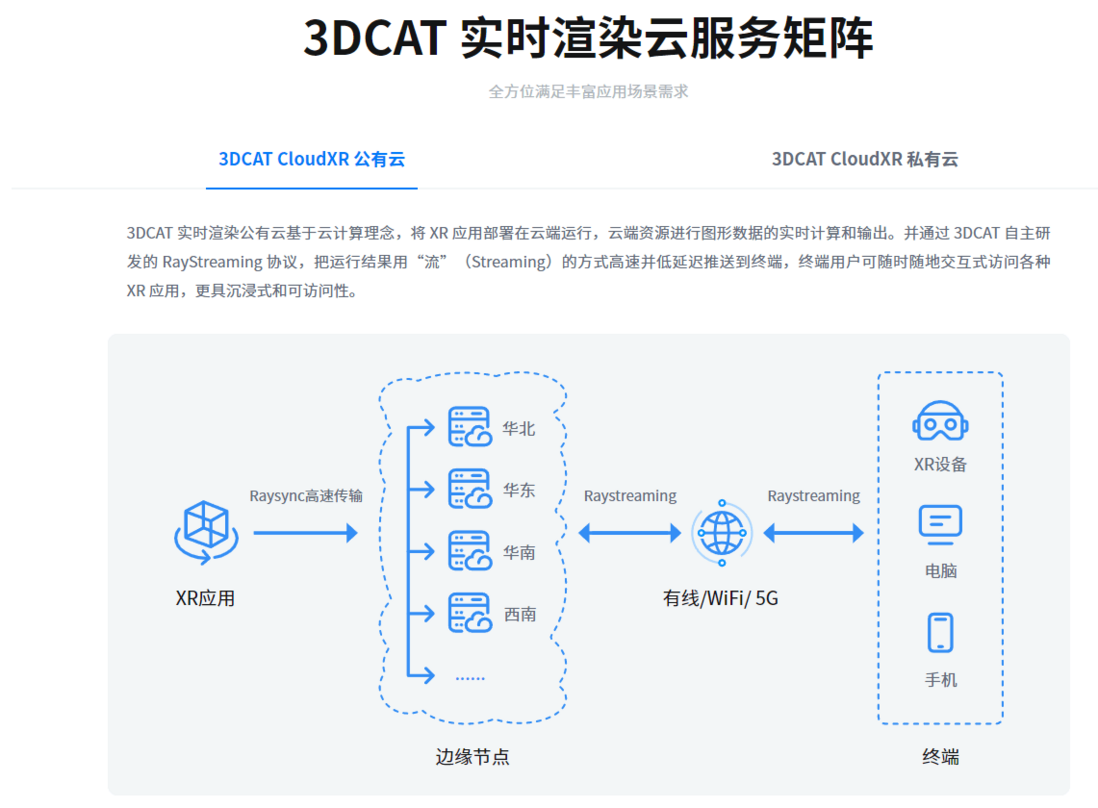UE虚幻引擎是一款强大的3D实时开发工具,可用于游戏开发、建筑及汽车可视化、影视内容创作、广播及现场活动制作、培训及仿真模拟以及其他实时应用。在UE实际开发过程中,新手工程师可能会遇到总是打包失败的情况,本文整理了UE虚幻引擎新手打包全攻略,可以尝试按照以下方式来排查解决。
一、打包前的准备
1. 运行项目,测试项目各个功能模块是否正常运行。
2. 设置“编译配置”(可不设),根据自己项目开发情况设置。
- 如果项目作为交付,可以设置为“发行”;
- 如果想在打包后,按键盘 “~”波浪键调出控制台,输入控制台指令来进行部分调试(如性能查看),则需要将 “编译配置”设置为“开发。”
3. 检查平台是否已支持(可忽略)。
查看自己要打包项目的运行平台是否已勾选。如果没勾选,就算项目打包成功也会运行失败并提示平台不支持哦,但一般默认是全部勾上的。
4. 设置“地图与模式”(必要)。打开项目设置;
5. 设置“打包”(必要)。打开“项目设置”
勾选“创建压缩烘焙包”可以减少打包的大小。如果不设置,包括的地图列表,ue将会把项目所有使用和未使用的资源进行打包。这样打包的资源多,不仅打包慢并且打包的体积还很大。二、打包根据打包的项目运行的目标平台进行打包。
三、打包常见问题
1. 打包时红色提示:“XXXX未找到”;使用到了提示中的资源文件,但是ue编辑器在项目中找不到该资源。
有可能是多人开发时,某同事忘了提交该资源,恢复改资源即可。如果一个关卡使用了大量的“遗失资源”,又恢复不回来,可以试试把关卡的Builtdata文件删除看看。
2. 项目所在路径含有中文字符。
一般打包失败时,会看到乱码,可让路径不含中文再打包试试。有时某些插件对打包存放的路径也要求不能包含中文字符,否则会出错(如:truesky)。3. 绝大部分情况下,打包失败都会给出提示,耐心的根据描述解决问题即可。
3DCAT元宇宙实时渲染云是在5G网络、云计算、游戏引擎等技术迅速发展的前提下,为解决终端算力不足、画面表现较差、初期采购成本高等问题应运而生的一套利用云端渲染3D应用并实时推送到终端的综合性解决方案。3DCAT实时渲染云平台支持能在 Windows 渲染的几乎所有 3D 引擎。
现在注册立赠79分钟实时云渲染免费体验!https://app.3dcat.live/register
本文《【UE虚幻引擎】手把手教学,UE新手打包全攻略!》内容由3DCAT实时云渲染解决方案提供商整理发布,如需转载,请注明出处及链接:https://www.3dcat.live/share/...